Insertar una tabla dinámica en Excel es muy sencillo pues solo basta con seleccionar el rango de celas que contiene los valores para operar la tabla dinámica y luego solo basta con aplicar el diseño más adecuado para representar la información.
Vincular tablas dinámicas.
Para ilustrar cómo se deben conectar o unir dos tablas dinámicas, supongamos los siguientes datos:
Se trata de 1500 registros de una empresa inmobiliaria y por supuesto, por la cantidad de datos es necesario aplicar una tabla dinámica y para ello, seleccionamos todo el rango (Ctrl + *) luego nos ubicamos en la ficha INSERTAR, Tabla Dinámica:
Y en la ventana de configuración de Tabla dinámica que aparece, solo basta con dar clic en Aceptar:
Para este ejercicio, realizaremos algo sencillo donde mostraremos los datos de las ventas por Vendedor:
Ahora copiamos este rango de la tabla dinámica para mostrar los datos por Ciudad:
Ahora pasemos a insertar unos Slicers de segmentación de datos para aplicar filtros a los campos Tipo y Operación:
Para contar con una hoja de trabajo correctamente distribuida, aplicaremos la configuración vista hace poco para adaptar mejor estos cuadros de segmentación de datos quedando de la siguiente manera
Al probar el resultado que se genera en las dos tablas dinámicas, se observa que solo una de ellas, la última (Ventas por Ciudad) se actualiza con la manipulación que realizamos sobre los Slicers:
Comparando las dos imágenes anteriores, se observa que la tabla marcada en color rojo permanece con los mismos datos a pesar de que la otra tabla dinámica si se actualizó al cambiar de Alquiler a Ventas al cambiar de Alquiler a Venta.
Esto sucede en razón de que ambas tablas dinámicas no se encuentran “conectadas” y para lograr esto, primero seleccionamos la tabla dinámica “desconectada” que en este caso es la de ventas por vendedor y en la pestaña ANALIZAR de la Ficha Herramientas de tablas, seleccionamos la opción Conexiones de Filtro:
Se abre una ventana pequeña donde se presentan los filtros que actualmente tenemos en la hoja y por supuesto se tratan de los filtros Tipo y Operación que son los Slicers de la parte superior de la hoja:
Solo basta con activarlos y Aceptar. Ahora al manipular los Slicers, se actualizarán ambas tablas dinámicas:
Recomendados.
 Liquidador de intereses moratorios Dian
Liquidador de intereses moratorios Dian  Calendario tributario 2025
Calendario tributario 2025 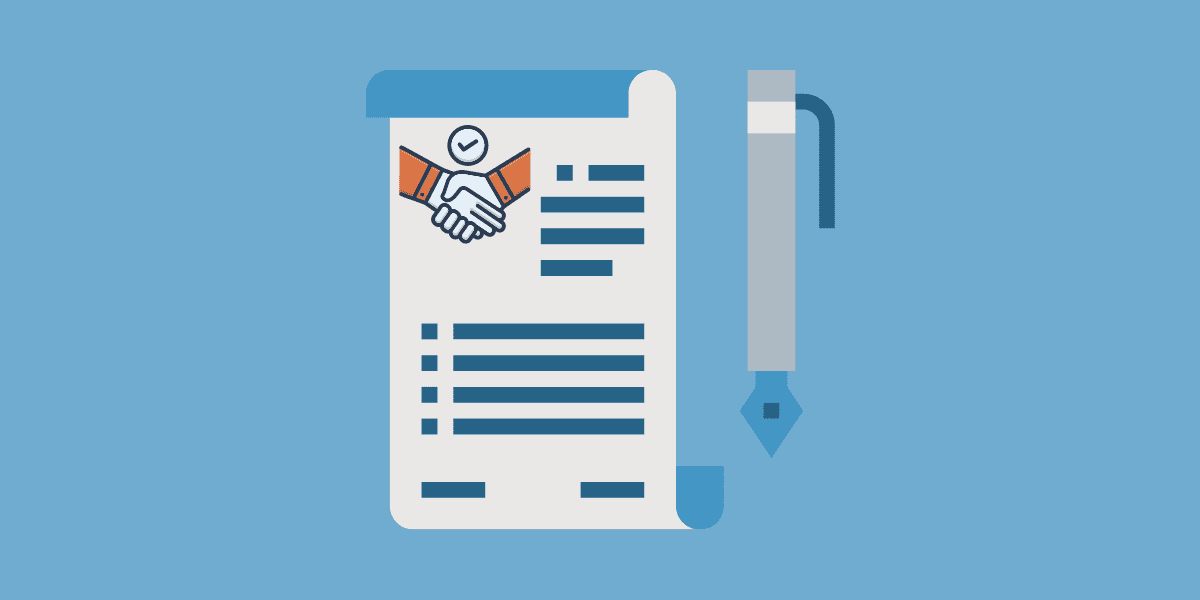 Contrato de promesa de compraventa
Contrato de promesa de compraventa 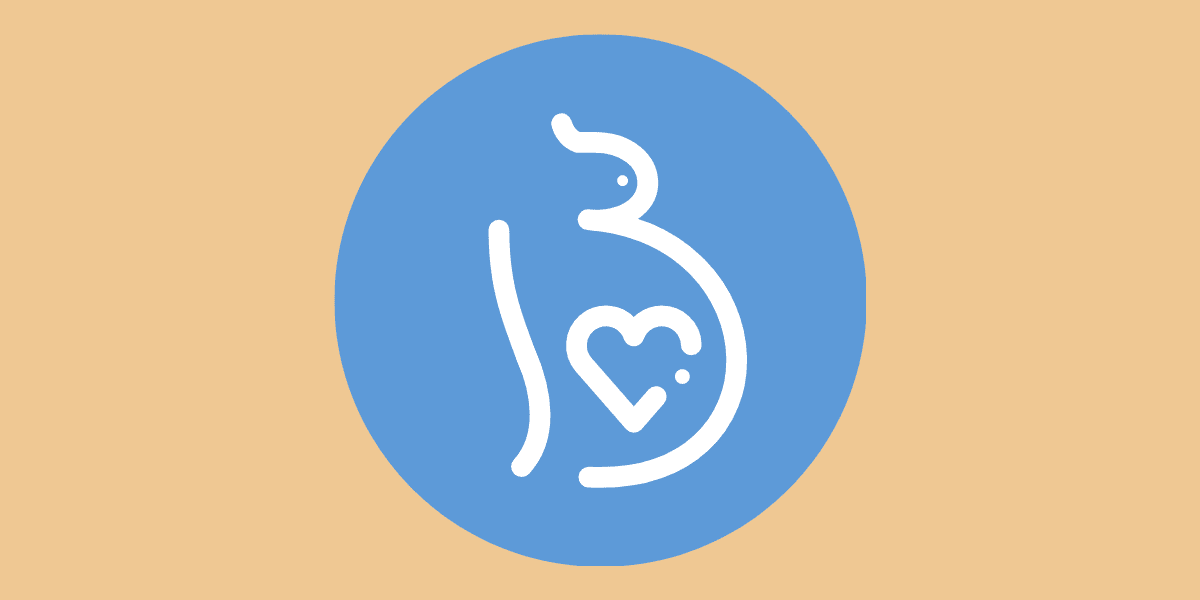 Licencia de maternidad
Licencia de maternidad 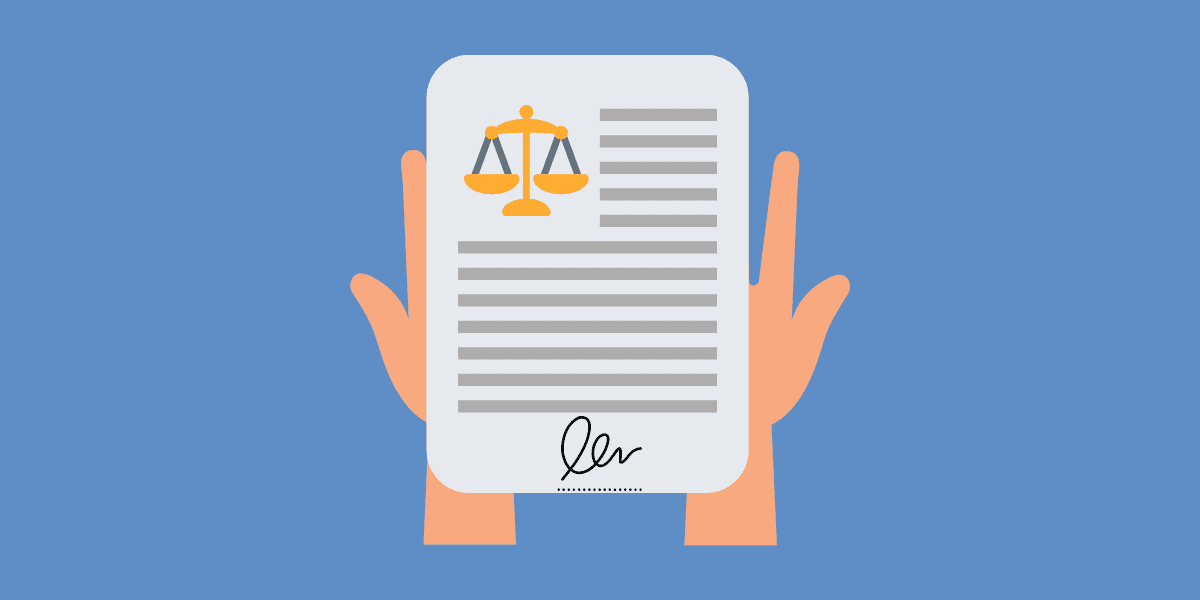 Demanda laboral
Demanda laboral 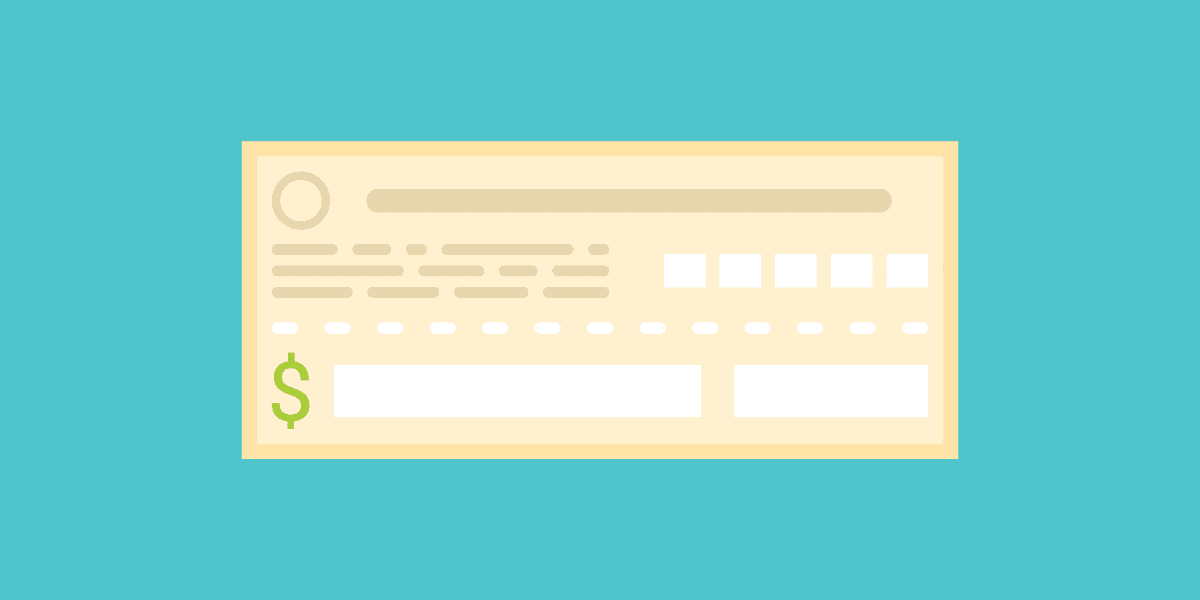 Títulos valores en blanco
Títulos valores en blanco  Déjenos un comentario o una pregunta
Déjenos un comentario o una pregunta
 Contacto
Contacto
 Legal
Legal
 Temario
Temario
 Zona de clientes
Zona de clientes
 Únete a nuestro canal de WhatsApp para recibir nuestras actualizaciones
Únete a nuestro canal de WhatsApp para recibir nuestras actualizaciones